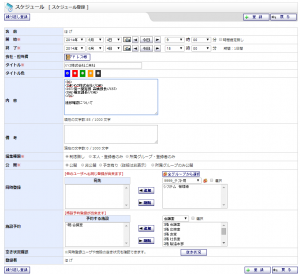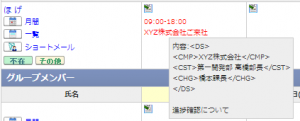我が社でもできる!?デジタルサイネージ 第2回
デジタルサイネージ編の第2回です。
前回の記事ではGroupSessionのプラグイン有効化までを説明しました。
今回はGroupSession上の運用ルールについて説明します。
施設管理の準備
施設管理プラグイン、使い様によってはかなり便利な機能です。
会議室、社用車、書庫書籍、共有備品(プロジェクタ、パソコン、生産設備、etc…)といったものを予約・使用管理対象とすることができます。「会議室を使おうと思ったら先客が…という事態がなくなります」とは言えませんが、誰が何時何を使う予定であるかを可視化することによってバッティングを減らせると思います。
事前準備として会議室を登録します。
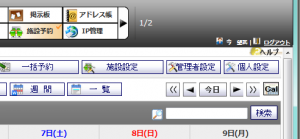
管理者権限でログインした後、メニューの施設予約から施設設定をクリックします。
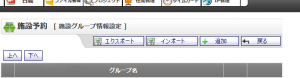
初期状態では施設管理対象が登録されていませんので、管理対象を追加します。「追加」ボタンをクリックします。
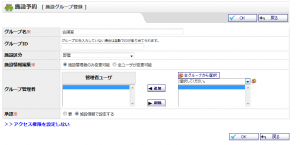
施設グループを登録します。今回は会議室を登録したいのでグループ名は会議室にしました。
グループIDは入力しても、しなくてもOKです。施設区分は「部屋」としてください。
施設情報編集は「施設管理者のみ変更可能」とし、システム管理者を設定します。実際の部屋管理者でもいいのですが、本件の管理者はGroupSession上の管理者のことなのであまりお勧めしません。実際の部屋管理者を登録する場合は会議室全体の管理という意味合いになるので、個々の部屋管理者より総務代表の方が適任かもしれません。
承認については「施設情報で設定する」でいいと思います。
OKをクリックする会議室グループが作成されます。
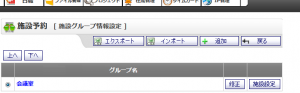
続いて会議室を登録していきます。「施設設定」をクリックします。
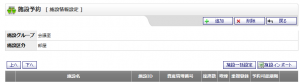
初期状態では何も登録されていないので、上部にある「追加」をクリックします。
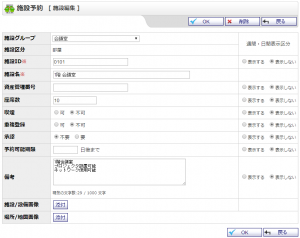
必要なのは「施設ID」と「施設名」です、あとは自由で構いません。
「施設ID」は○○棟の~、○○階の~、のように建屋の特長と、何番目の会議室かを組み入れると分かりやすいかと思います。画像では「0101」となっていますが、1階の1番目の会議室、という意味合いで入力しました。
「施設名」はそのままですね。
「承認」は基本的に不要と思いますが、承認がなければ使用できない部屋の場合、「要」にしておくといいでしょう。
備考欄には使える設備等の情報があると親切ですね。
必要事項を入力したら「OK」をクリックします。
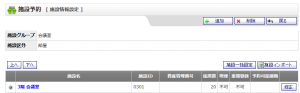
これで会議室が1つ登録できました。続いて会議室を登録していくと以下のようになります。
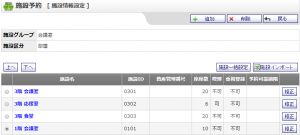
スケジュールの運用ルール
施設管理の準備が整ったらスケジュールの運用ルールを確認します。
これは通常のスケジュールとデジタルサイネージに記載するスケジュールを切り分けるためです。今回、ここで説明するルールは必ずしも皆さんに適用されるものではなく、一例としてご覧ください。
メインメニューからスケジュールをクリックします。続いて週間表示にします。(週間表示にすると各個人のスケジュールが見やすくなるからです)
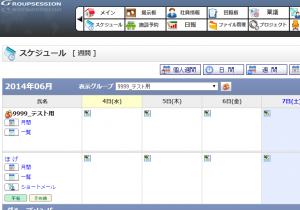
メモ帳に鉛筆マークがあるアイコン(下記画像の赤丸部分)をクリックすると新しいスケジュールの登録画面になります。
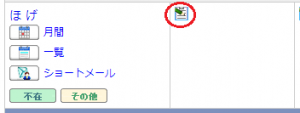
スケジュールの登録方法ですが、一般的な入力方法はこのような感じなると思います。
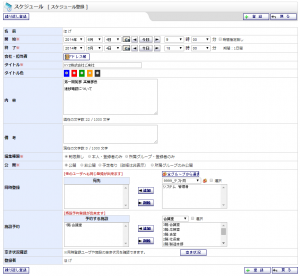
両社の違いですが、デジタルサイネージ側は内容欄にデジタルサイネージ摘要範囲を<DS></DS>タグで囲み、表示したい会社名を<CMP></CMP>、お客様名を<CST></CST>タグで囲んでいます。
お客様担当を個別に指定したい場合は<CHG></CHG>のようなタグを追加すると対応可能かと思います。スケジュール登録者、スケジュール同時登録者を担当として採用させる設計でもOKです。
(タグ内容は設計次第なので、いかように変えていただいても大丈夫です。後にPowerPointでデータを取得・表示させる際に一貫性が保たれていればいいです)
登録時に特にさわることはないと思いますが、公開状態にしておいてください。
施設管理とスケジュールを連動するメリット
これまでの内容では会議室もスケジュールの内容に含めてしまえばいい、と思う方がいらっしゃるかもしれません。しかし、会議室を施設管理上で運用すると「空き状況の確認」にてスケジュール該当者と同様に該当施設の予約状況も確認できるようになります。
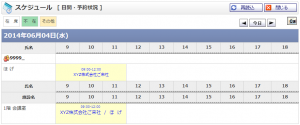
ホワイトボードで集中管理されている会社さんは、GroupSession上で確認できるようになれば予定の確認のためにフロアを移動しなくてもよくなりますし、皆さんがスケジュールをGroupSessionに登録してくれれば打合せの都度、予定のお伺いにいかなくても済みますし、調整の手間も省けます。
振り返り
・施設管理に会議室を登録する
・デジタルサイネージとして表示するスケジュールは下記フォーマットとする
<DS>
<CMP>会社名</CMP>
<CST>お客様名1</CST>
<CST>お客様名2</CST>
~
<CHG>担当者1</CHG>
<CHG>担当者2</CHG>
~
</DS>
(複数名のお客様、担当が想定されるため、同一タグを利用しています)